
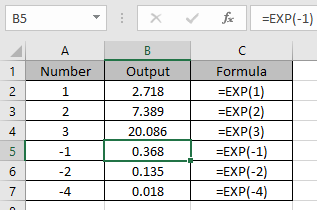
I denne artikel, vi vil lære at bruge EXP-Funktionen i Excel.
Hvad er eksponenter i E ?cel ?
i enkle ord er eksponenten for et tal, antallet af gange tallet bliver multipliceret.
= 23 (I Matematik) = 8
= 2 ^ 3 (I E .cel) = 8
Caret ( ^ ) tegn bruges til at tage magten i et tal., For at bruge denne metode først starte med lig ( = ) tegn og derefter bruge caret ( ^ ) tegn mellem tallene, til magten.
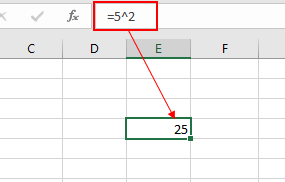
Som vist i ovenstående snapshot kommer 2-effekten på 5 ud til at være 25, hvilket er 5.5 lig med 25.
der er 3 måder at bruge strøm af et tal i E .cel.
- brug multiplikationstegnet ( ^ )
- E .cel PO .er-funktionen
- Brug kun e .p-funktionen til at få e-beføjelser (e = 2.7128..).
e er et euler-nummer opfundet af John Napier. Det er et irrationelt tal skrevet som e = 2.718281828459… ., Dette bruges generelt som basis for den naturlige logaritmiske funktion. Dette er et meget værdifuldt matematisk tal og meget udbredt i matematik. Lad os lære mere om e .p-funktionssynta.og et eksempel for at illustrere funktionsforbruget.
EXP-Funktion i Excel
EXP-funktion returnerer et tal, der, når antallet 2.7128… der er e får strøm af tal n. For eksempel, når =e * e * e = e^3 eller kan hentes via nedenstående funktion =EXP(3).,
Syntax:
=EXP(tal)
nummer : en numerisk værdi
Eksempel :
Alle disse kan være forvirrende at forstå. Lad os forstå, hvordan du bruger funktionen ved hjælp af et eksempel. Her har vi nogle tal til at give input til e .p funktion.

Brug formlen:
=EXP(1)
Den værdi, der returneres her vil værdien af e.

Brug formlen i andre celler til at få beføjelser, irrationelle konstant “e”.,
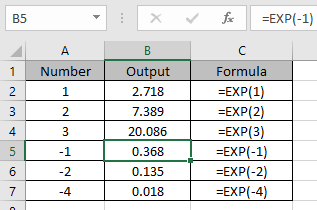
som du kan se, returnerer funktionen værdien af e og dens effekt. Ln funktion er en type matematisk funktion, som også bruger irrationelt tal som base. Lad os tjekke nedenfor
LN-funktion i E .cel
Her har vi tal i kolonne A. Vi skal finde LN af disse tal.
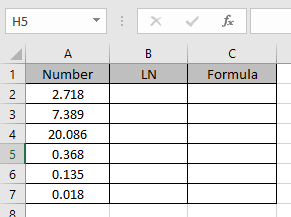
disse tal genereres ved hjælp af E .p-funktioner, da vi ikke kan få den konstante værdi af “e” i E .cel.,
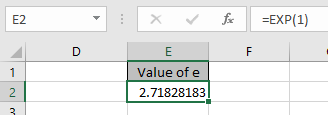
Brug formlen
=LN(A2)
Her LN returnerer den Logaritmiske værdi i A2 på base “e”.

e1= 2.7128..
1 = loge(e)
ovennævnte ligningsstatistik, som LN(E) = 1
Nu anvender vi formlen på andre celler for at få LN af alle tal.

som du kan se Ln funktion returnerer logaritmisk af tallene på base e.,
Her er alle de observationelle noter ved hjælp af EXP-funktion i Excel
Bemærk :
- Enhver ikke-numerisk værdi, som gives som input, vil vende tilbage som en fejl ved funktion
- Du kan fodre argumenter til funktionen direkte eller ved hjælp af den celle, der henvises som nævnt i eksemplet.håber, at denne artikel om, hvordan du bruger e .p-funktionen i E .cel, er forklarende. Find flere artikler om matematiske beregningsværdier og relaterede e .cel-formler her. Hvis du kunne lide vores blogs, dele det med dine venner på Facebook. Og også du kan følge os på T .itter og Facebook., Vi vil meget gerne høre fra dig, lad os vide, hvordan vi kan forbedre, supplere eller forny vores arbejde og gøre det bedre for dig. Skriv til os på [email protected].,
Related Articles :
Hvordan man bruger ROUND-funktion i Excel | afrunder den givne tal til det nærmeste num_digit decimal med den RUNDE funktion i Excel
Hvordan man bruger ROUNDUP-funktionen i Excel | runder op givet tal til det nærmeste num_digit decimal at bruge ROUNDUP-funktionen i Excel
Hvordan man bruger ROUNDDOWN funktion i Excel | runder ned til den givne tal til det nærmeste num_digit decimal hjælp ROUNDDOWN funktion i Excel
Hvordan man bruger Excel F. TEST Funktion i Excel : F.,Testfunktion bruges til at beregne f statistik af to prøver i e .cel internt og returnerer to tailed Sandsynlighed for f statistik under Null hypotese.
Sådan bruges e .cel T. testfunktion i E .cel : T. testfunktionen bruges til at bestemme tilliden til en analyse i e .cel. Matematisk bruges det til at vide, om gennemsnittet af de to prøver er ens eller ej. T. testfunktion bruges til at acceptere eller afvise nulhypotesen.,
Sådan bruges devs.-funktionen i E .cel : devs. – funktionen er en indbygget statistisk funktion til at beregne summen af kvadrerede afvigelser fra gennemsnittet eller gennemsnittet af den givne distribution.
Sådan beregnes standardafvigelse i E .cel : for at beregne standardafvigelsen har vi forskellige funktioner i e .cel. Standardafvigelsen er kvadratroden af variansværdien, men den fortæller mere om datasættet end varians.
Hvordan til at anvende VAR-funktionen i Excel : Beregne variansen for prøven datasæt i excel ved hjælp af VAR-funktionen i Excel.,
populære artikler:
Sådan bruges IF-funktionen i E .cel : IF-sætningen i E .cel kontrollerer tilstanden og returnerer en bestemt værdi, hvis tilstanden er sand eller returnerer en anden specifik værdi, hvis falsk.
Sådan bruges Funktionen VLOOKUP i Excel : Dette er en af de mest anvendte og populære funktioner i excel, der bruges til at slå værdi fra forskellige intervaller og lagner.
Sådan bruges SUMIF-funktionen i E .cel : dette er en anden vigtig dashboard-funktion. Dette hjælper dig med at opsummere værdier på specifikke betingelser.,
Sådan bruges COUNTIF-funktionen i E .cel : Tæl værdier med betingelser ved hjælp af denne fantastiske funktion. Du behøver ikke at filtrere dine data for at tælle specifikke værdier. Countif funktion er afgørende for at forberede dit dashboard.